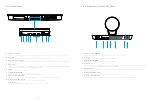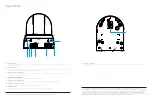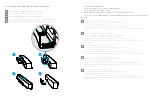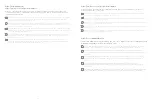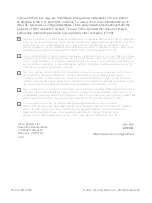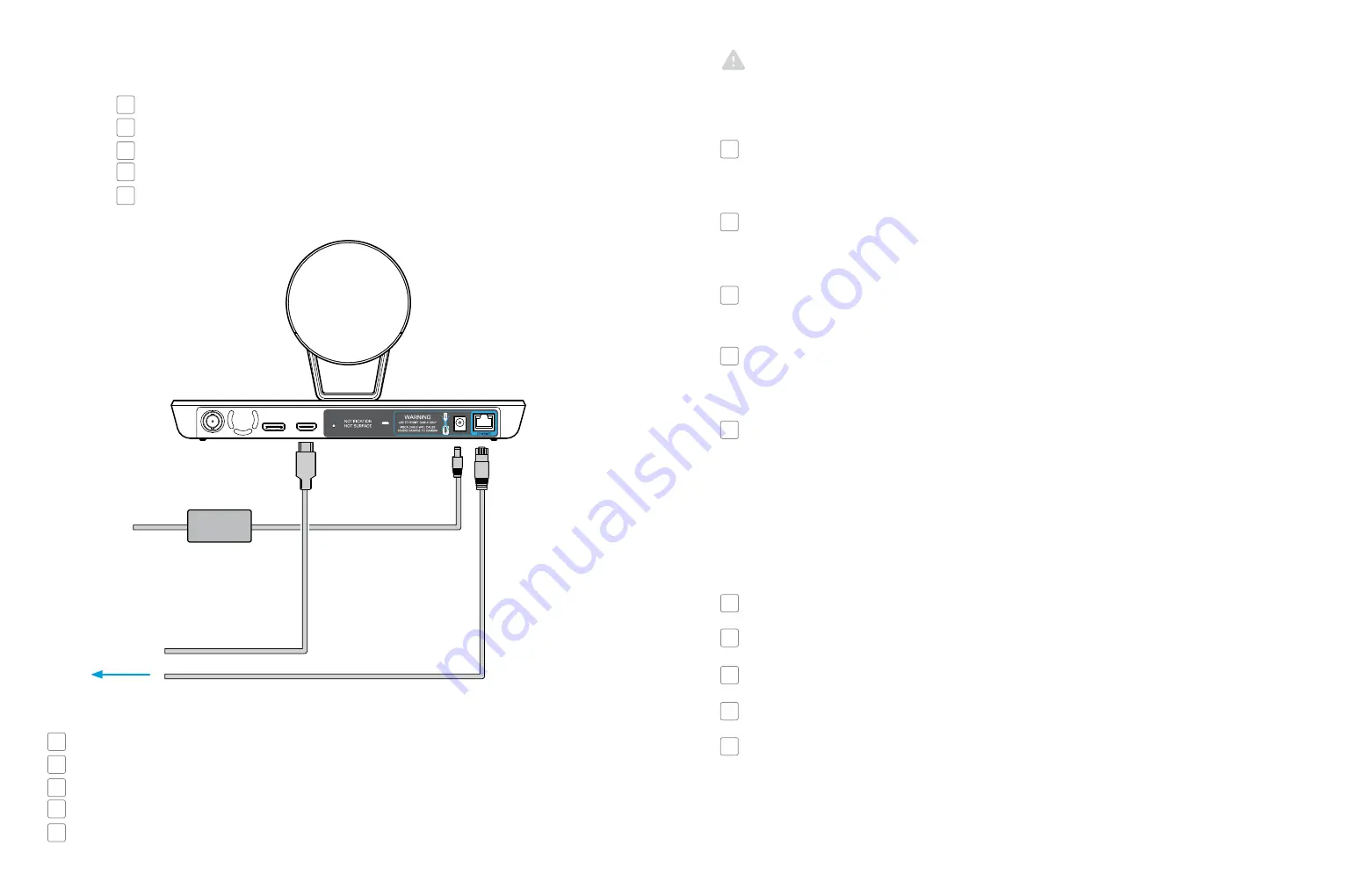
22
23
Power (100-240 V ac, 50/60 Hz)
Alimentation / Alimentación / Alimentação /
Alimentazione / Eingangsleistung
Codec Pro
Connect the Precision 60 camera cables
11
FR
ES
IT
Connectez les câbles de la caméra Precision 60 (
facultatif
)
Conecte los cables de la cámara Precision 60 (
opcional
)
Ligue os cabos da câmara Precision 60 (
opcional
)
Collegare i cavi delle videocamera Precision 60 (
opzionale
)
Anschließen der Precision 60 Kamerakabel (
optional
)
PT
DE
Branchez les câbles au connecteur HDMI 2 et au connecteur Ethernet 3 sur le codec.
Conecte al conector de entrada HDMI 2 y el conector Ethernet 3 en el códec.
Ligue ao Conector 2 de Entrada HDMI e ao Conector 3 Ethernet no codec.
Collegare al connettore dell’ingresso HDMI 2 e al connettore Ethernet 3 sul codec.
Verbinden Sie sie mit dem HDMI-Eingangs-Anschluss 2 und dem Ethernet-Anschluss 3 am Codec.
FR
ES
IT
PT
DE
Connect to HDMI Input Connector 2 and Ethernet Connector 3 on the codec.
Utilisez uniquement l'adaptateur secteur fourni avec la caméra Precision 60. Notez que les adaptateurs secteur pour
les deux caméras sont différents.
Utilisez un câble Ethernet pour le contrôle de la caméra. En utilisant un câble VISCA, vous endommagerez gravement
la caméra.
Utilice siempre el adaptador de alimentación suministrado para la cámara Precision 60. Tenga en cuenta que los
adaptadores de alimentación de las dos cámaras pueden ser distintos.
Utilice un cable Ethernet para el control de la cámara. El uso de un cable VISCA puede ocasionar daños graves a la
cámara.
Utilize sempre o transformador fornecido para a câmara Precision 60. Note que os transformadores para as duas
câmaras podem diferir.
Use um cabo Ethernet para controle da câmera. Utilizar um cabo VISCA provocará danos graves na câmara.
Usare sempre l’alimentatore fornito per la videocamera Precision 60. Gli alimentatori delle due videocamere
potrebbero essere diversi.
Utilizzare un cavo Ethernet per il controllo della telecamera. L’eventuale utilizzo di un cavo VISCA causerebbe gravi
danni alla videocamera.
Verwenden Sie immer das mitgelieferte Netzteil für die Precision 60 Kamera. Beachten Sie, dass sich die Netzteile für
die beiden Kameras unterscheiden können.
Verwenden Sie ein Ethernet-Kabel zur Kamerasteuerung. Verwenden sie kein VISCA-Kabel, da dies die Kamera
schwer beschädigen kann.
Si vous utilisez un câble coaxial pour la vidéo, vous aurez besoin d'un câble BNC vers HD-BNC ou d'un adaptateur
BNC vers HD-BNC pour connecter le Precision 60 (BNC) au Codec Pro (HD-BNC).
Si usa un cable coaxial para video, necesitará un cable BNC a HD-BNC o un adaptador BNC a HD-BNC para conectar
el Precision 60 (BNC) al Codec Pro (HD-BNC).
Se você usar um cabo coaxial para vídeo, será necessário um cabo BNC para HD-BNC ou um adaptador BNC para
HD-BNC para conectar o Precision 60 (BNC) ao Codec Pro (HD-BNC).
Se si utilizza un cavo coassiale per video, è necessario un cavo da BNC a HD-BNC o un adattatore da BNC a HD-BNC
per collegare Precision 60 (BNC) a Codec Pro (HD-BNC).
Wenn Sie ein Koaxialkabel für Video verwenden, benötigen Sie ein BNC zu HD-BNC-Kabel oder einen BNC zu HD-
BNC-Adapter, um den Precision 60 (BNC) mit dem Codec Pro (HD-BNC) zu verbinden.
Always use the supplied power adapter for the Precision 60 camera. Note that the power
adapters for the two cameras differ.
Use an Ethernet cable for camera control. Don't use a VISCA cable as it will cause severe
damage to the camera.
FR
ES
IT
PT
DE
If you use a coaxial cable for video, you will need a BNC to HD-BNC cable or a BNC to HD-BNC
adapter to connect the Precision 60 (BNC) to the Codec Pro (HD-BNC).
FR
ES
IT
PT
DE